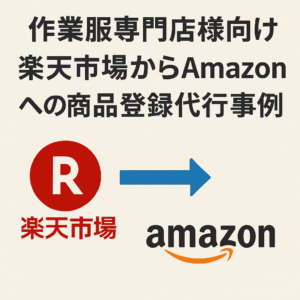2004年にカナダでスタートしたECサービスshopifyは、世界170か国以上で使われています。日本でのサービス開始は2017年と比較的後発ですが、越境ECに興味がある方などを中心に近年利用が伸びてきています。
当サイトでも「shopify導入のメリット・デメリット」「shopifyの商品登録をやってみた」等の記事でご紹介してきました。今回は、shopifyのオススメ無料アプリ10個についてご説明します。
初出:2023/06/13
追記:2024/03/24 新たに2アプリを追加しました。
追記:2024/04/01 新たに1アプリを追加しました。
追記:2024/04/08 新たに1アプリを追加しました。
追記:2024/09/18 新たに3アプリを追加しました。
ページコンテンツ
shopifyアプリとは
shopifyは、コアとなる基本機能は比較的シンプルで、各ショップの事情に応じてアプリを導入する形でさまざまな機能を追加することができます。不要な機能のためにサイトが重くなったり管理画面が複雑になりすぎることがなく、必要な機能のみをスマートに利用することができる合理的なシステムとなっています。
アプリの追加方法
Shopifyの管理画面左側のメニューから「+アプリを追加」をクリックします。
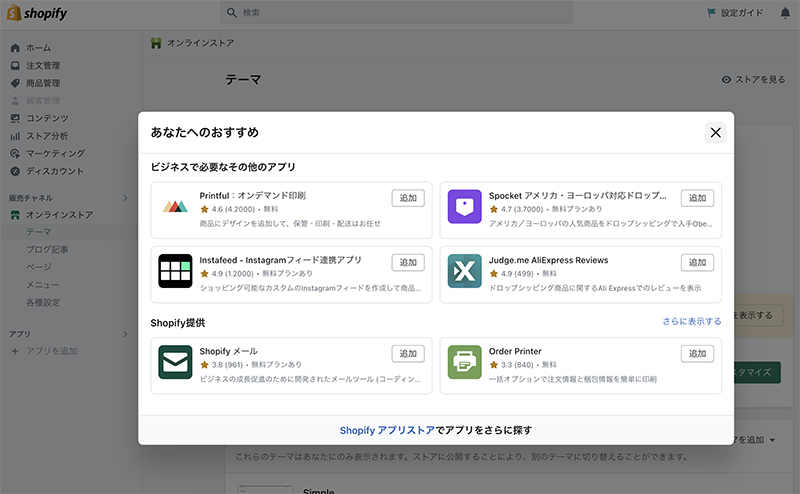
「あなたへのおすすめ」として、いくつかのアプリが表示されます。一番下の「Shopifyアプリストア」へのリンクをクリックします。

Shopifyアプリストアが開きます。画面上部の検索窓から検索するか、「カテゴリー別アプリ一覧」を開いてアプリを探します。
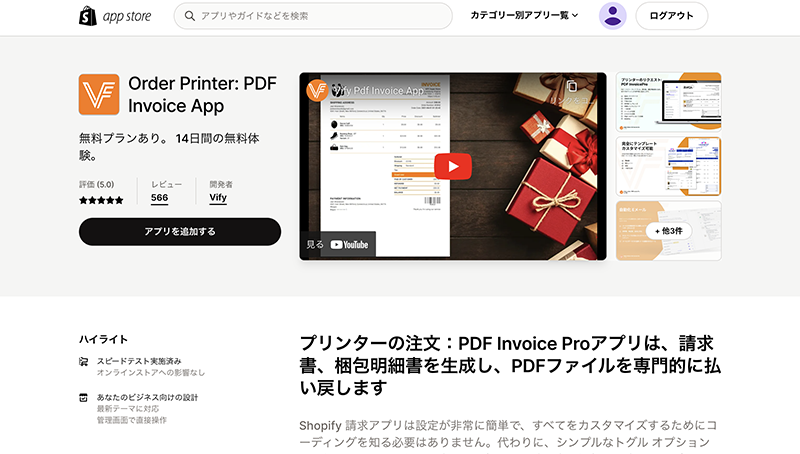
欲しいアプリが見つかったら、「アプリを追加する」をクリックします。
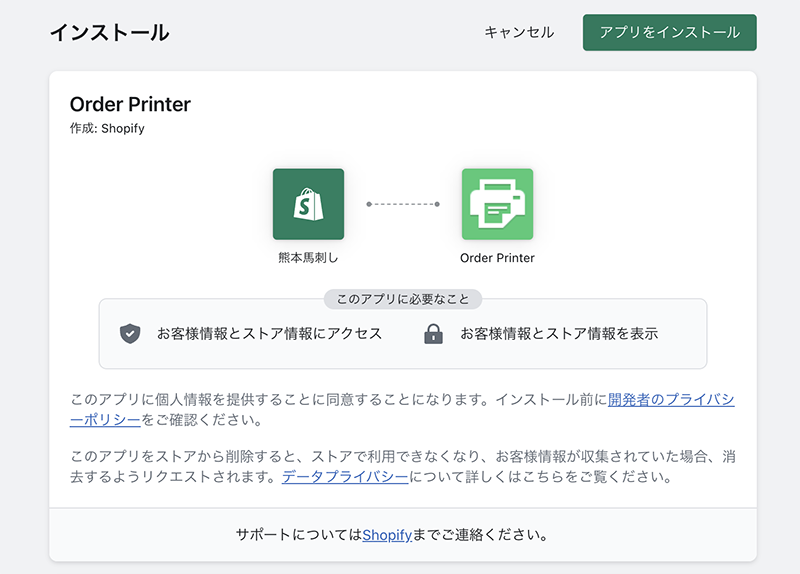
「アプリをインストール」をクリックします。
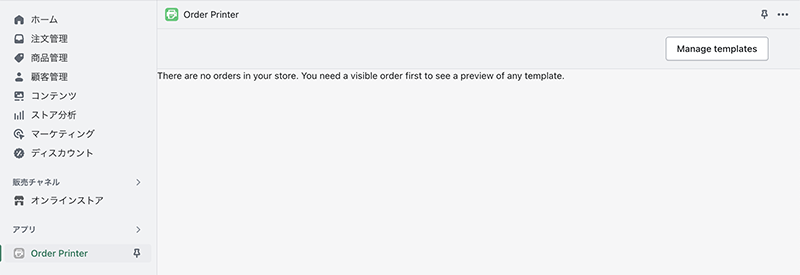
アプリが追加されました。画面左側のメニュー「アプリ」欄にインストールしたアプリが追加されています。
Order Printer
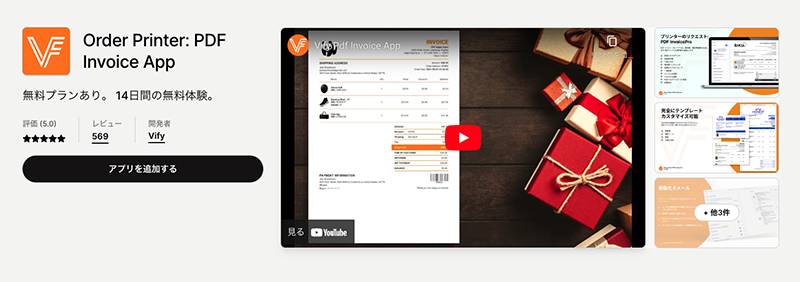
Order Printerは、明細書・領収書・請求書といった書類を印刷するためのアプリです。
Order Printer の設定方法
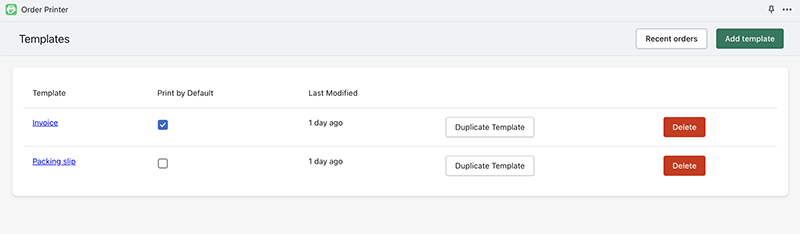
インストール直後は、「Invoice(請求書)」「Packing Slip(納品書)」の2種類のテンプレートがあります。
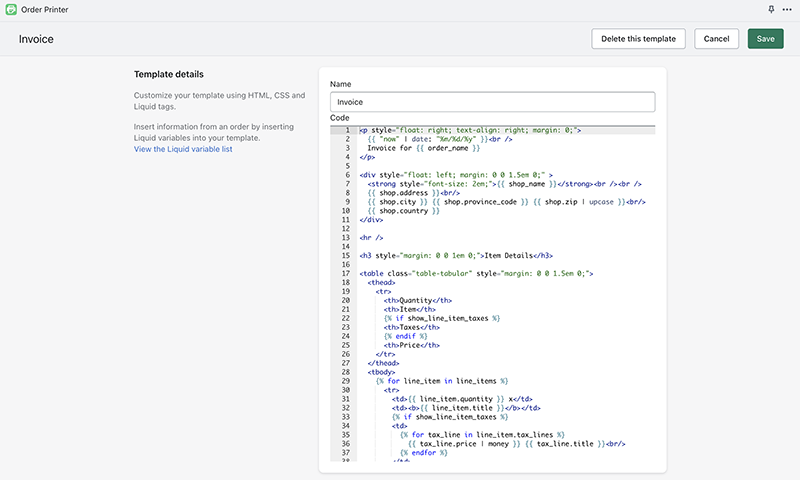
テンプレート名のリンクをクリックすると、編集画面に移ります。テンプレート名とテンプレートの内容を編集できます。
テンプレートの内容はHTMLで定義されています。{% 〜 %}で囲まれた部分は、日付や商品名などを表示させるためのコードです。
初期状態では英語ですが、英語で書かれている部分を日本語に書き換えることで国内向けのテンプレートとして使用できます。
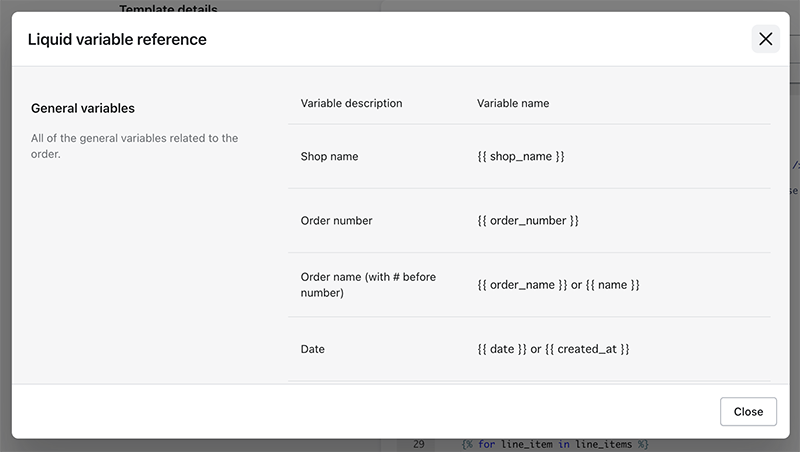
「View the Liquid variable list」というリンクをクリックすると、テンプレートで使用できる変数が一覧できます。例えば、テンプレート内に{{shop_name}}と書くことでショップ名を表示させることができます。こちらを参考に、独自に書類のフォーマットを作成することも可能です。少し手間はかかりますが、自社のフォーマットに合わせた帳票を出力することもできるので、帳票の書式にこだわりたい方はぜひ検討してみてはいかがでしょうか。
作成したテンプレートのプレビューは、ショップに実際に入ってきた注文データを使って見る形になります。すでにshopifyでショップを運用中の方がOrder Printerを導入する場合は問題ありませんが、新規構築の場合にはこの点は若干不便かもしれません。
Product Reviews
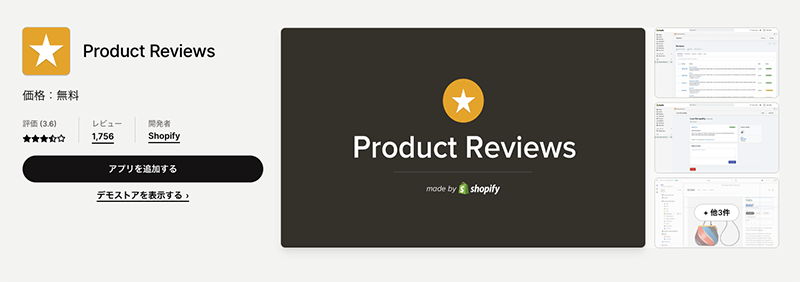
Product Reviewsは、レビュー機能を導入するためのアプリです。
ECサイトの商品ページにレビュー欄があるのは、利用者の感覚からすればもはや「当たり前」になっています。ネットで何か買うときは必ずレビューをチェックするという方は多いですし、検討している商品のページ上に他のユーザーのポジティブなコメントが記載されていれば購入への有効な後押しとなります。
Product Reviewsの導入方法
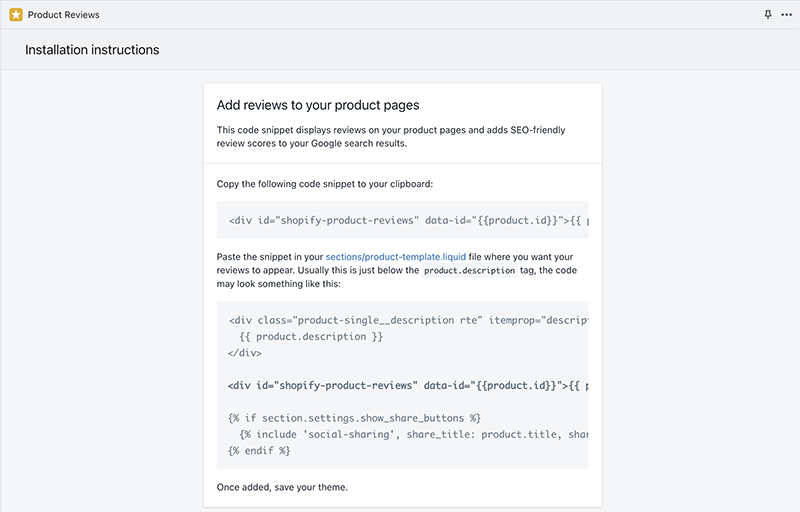
Product Reviewsのインストール後、このような画面が表示されます。商品ページへのレビュー機能の導入方法が説明されています。
英語なのでちょっととっつきにくい印象ですが、上部の「<div id=”shopify-product-reviews”」で始まるコードをコピーし、商品ページの任意の場所に貼り付けるだけなのでやってみるとそれほど難しくはありません。
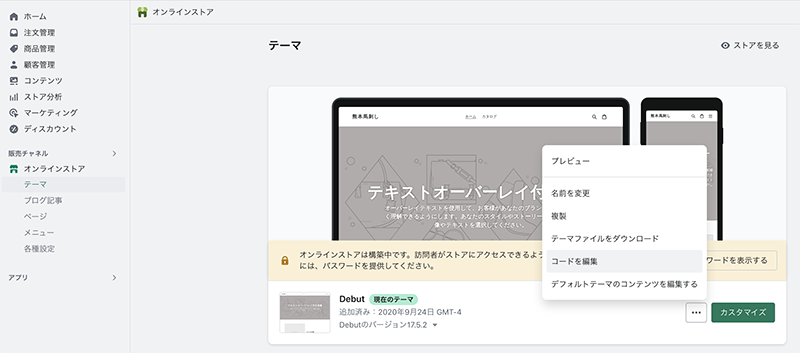
管理画面の販売チャネル オンラインストア – テーマ へ進み、使用中のテーマの「…」をクリックして「コードを編集」を開きます。
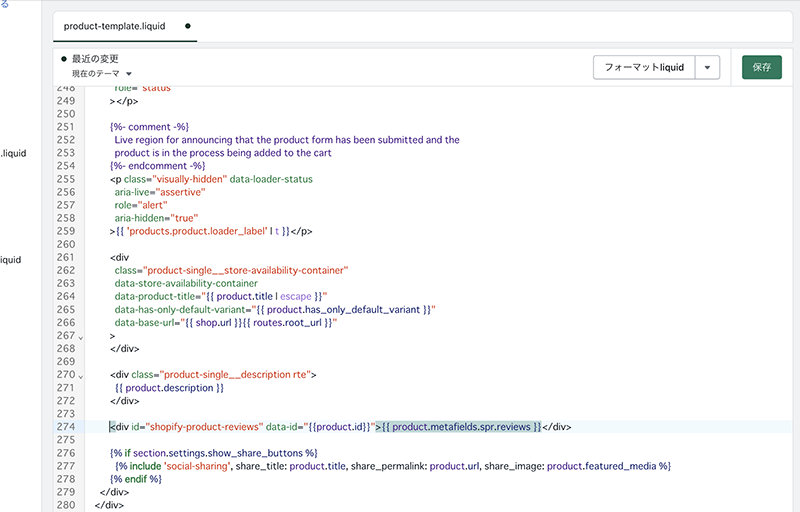
ここでは、商品説明欄の下にレビューを設置しました。
Product Reviewsの導入イメージ
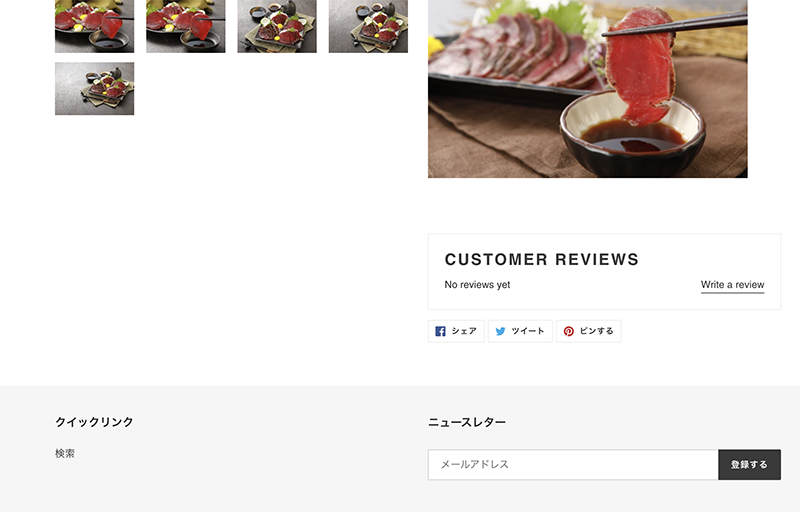
商品ページにはこのようにレビュー欄が表示されます。
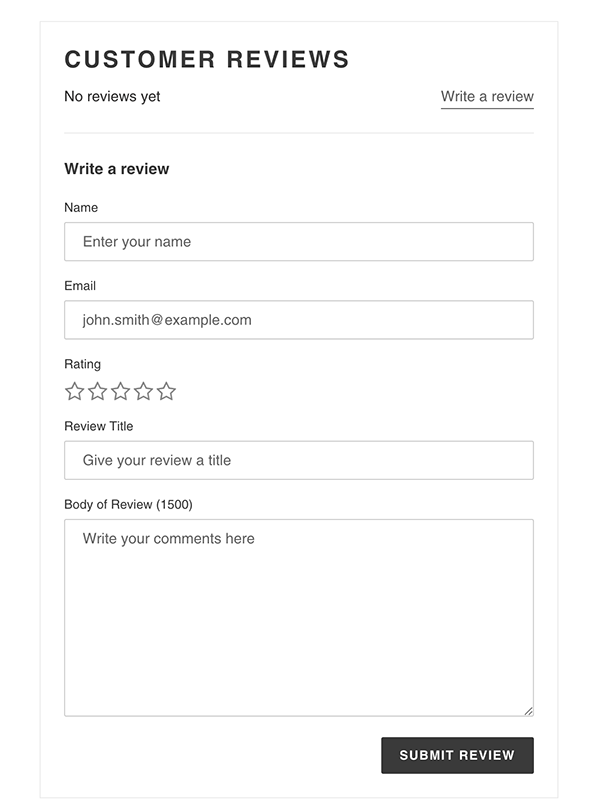
「Write a review」をクリックするとレビューの記入欄が開きます。必要事項を入力し「SUBMIT REVIEW」をクリックするとレビューが投稿できます。
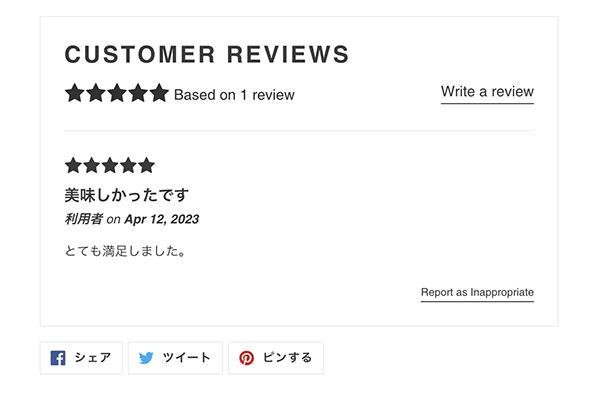
投稿されたレビューはこのように表示されます。
Product Reviewsの管理画面
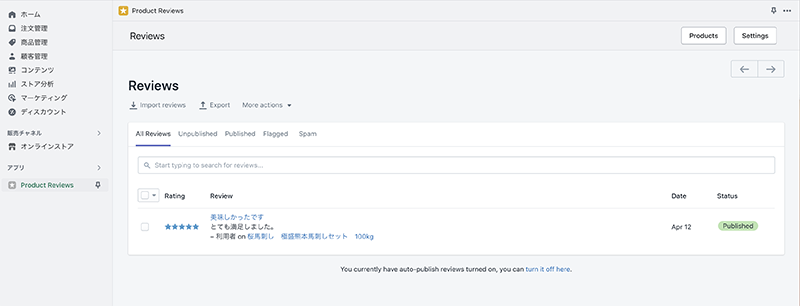
管理画面には、投稿されたレビューが表示されます。
右上の「Settings」をクリックすると、設定画面に移ります。
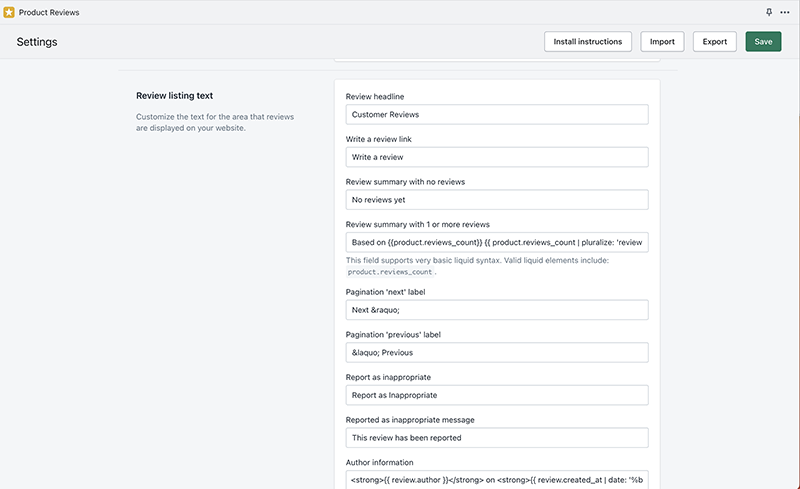
さまざまな設定項目がありますが、国内向けに運用するサイトであれば、レビュー投稿欄の文言は日本語に変更しておいたほうがよいでしょう。
送料無料バー.amp
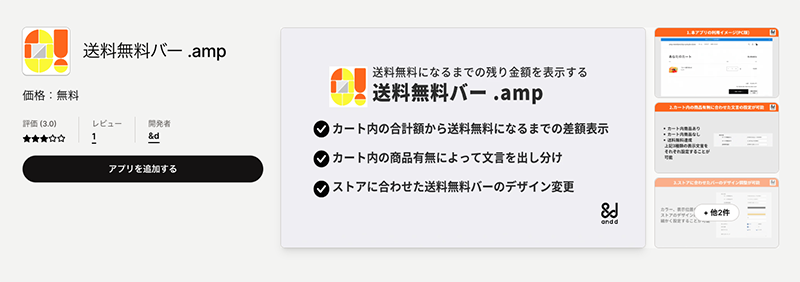
送料無料バー.ampは、ショップ上にに送料無料ラインを表示することができるアプリです。通常は「◯◯円以上で送料無料」と表示し、お客様がカートに商品を入れると金額に合わせて「あと◯◯円以上で送料無料」のように変化します。
表示が変わることで、送料無料ラインに到達するよう他のものも合わせ買いしようかなという心理が働き、客単価アップにつながることが期待できます。
送料無料バー.ampの導入方法
こちらのアプリは日本語対応なので、海外製のものと比べて設定はしやすいです。
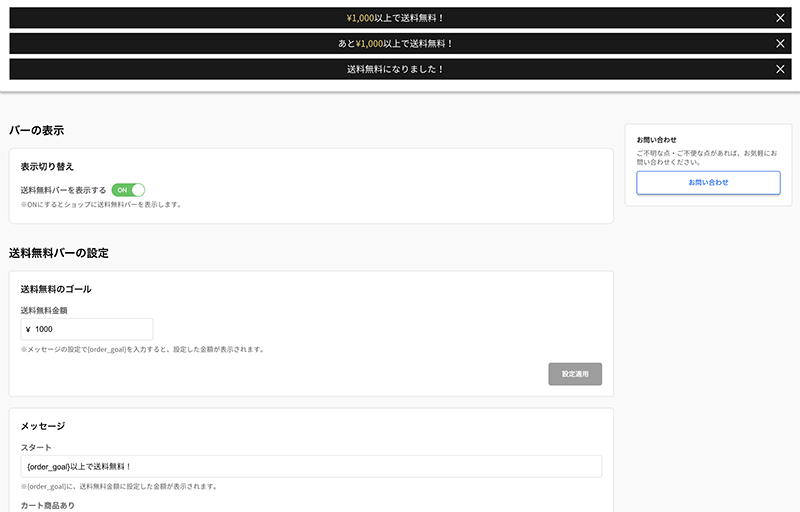
管理画面では、送料無料バーの表示/非表示、送料無料になる金額、表示させる文言や文字色・背景色などを設定できます。
送料無料バー.ampの導入イメージ
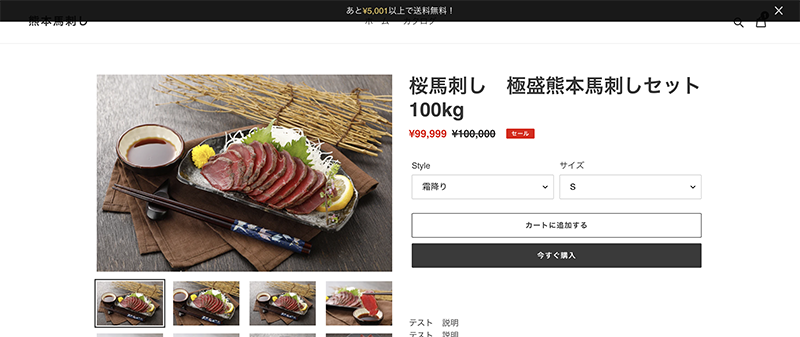
ショップにはこのように送料無料バーが表示されます。この例ではアプリの初期設定のままにしていますが、ショップのデザインに合わせて色や文言も変えられるので、ショップのイメージを壊すことなく送料無料バーを手軽に導入することができます。
Shopify Inbox
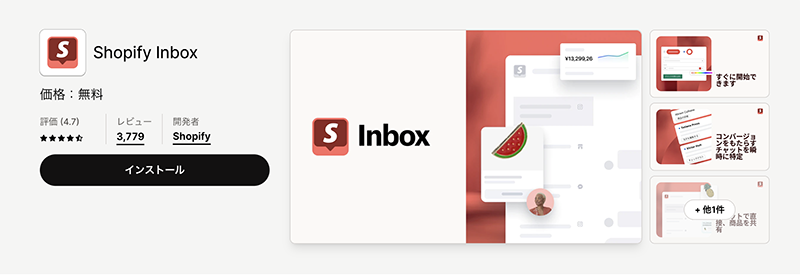
Shopify Inboxは、ショップ上にチャットを設置できるアプリです。ショップを訪れたお客様とリアルタイムでチャットができるほか、チャットボットによる自動返信の設定、FAQの設置などができます。
Shopify Inbox の導入方法
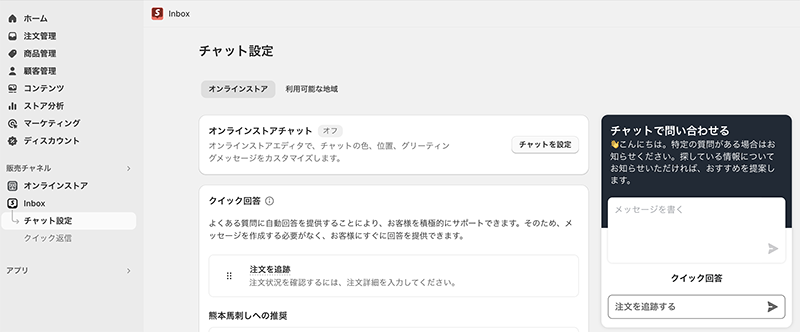
管理画面のInbox – チャット設定画面を開き、「チャットを設定」ボタンをクリックします。
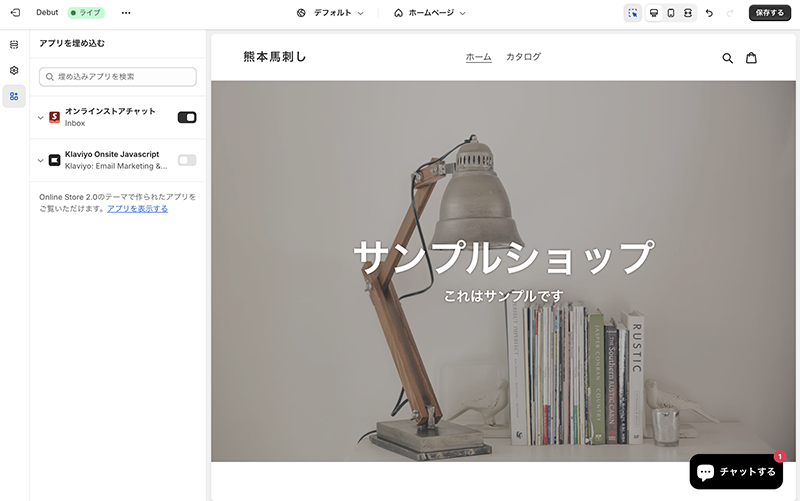
アプリを埋め込む – オンラインストアチャット Inbox の項目をONにし、画面右上の「保存する」をクリックすると、ショップ上にチャットが設置されます。
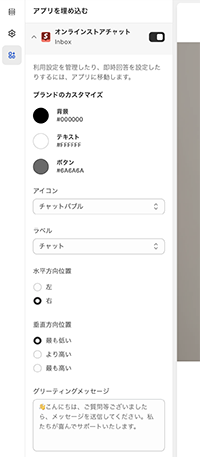
オンラインストアチャット Inboxの項目を展開すると、チャットの色やアイコン・設置位置などを設定できます。
Shopify Inboxの設置イメージ
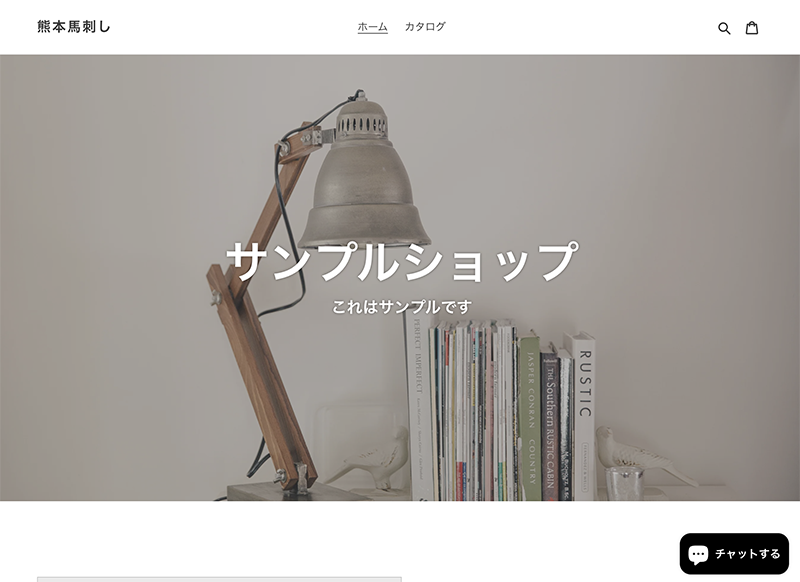
ショップの右下に「チャットする」が設置されました。
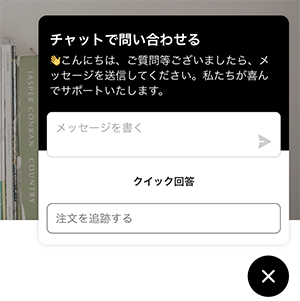
クリックすると「チャットで問い合わせる」画面が開き、ここからチャットで問い合わせを行うことができます。
Shopify Inboxの管理画面
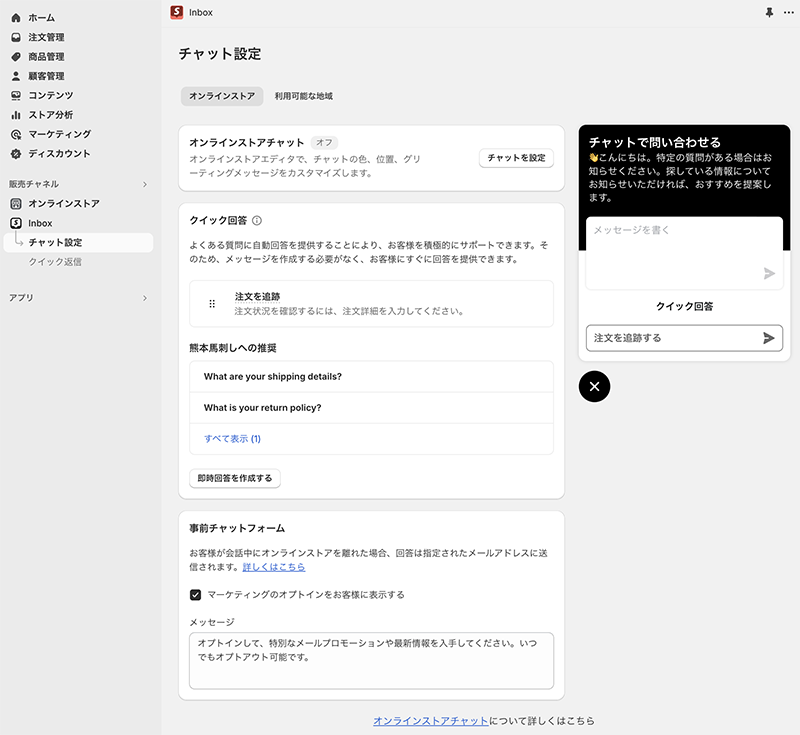
管理画面では、「クイック回答」としてよくある質問に対する自動回答を用意したり、お客様が会話中にオンラインストアを離れた際に指定されたメールアドレスに回答を送信する機能などが設定できます。
CRM PLUS on LINE
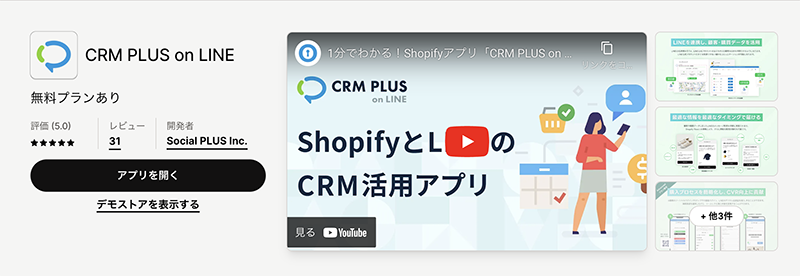
CRM PLUS on LINEは、shopifyとLINEのアカウント連携を行うアプリです。セグメントに応じたメッセージ配信を行うほか、注文受付や発送をLINEで通知する、タブ型のリッチメニューを設置する等が可能です。
CRM PLUS on LINE の導入方法
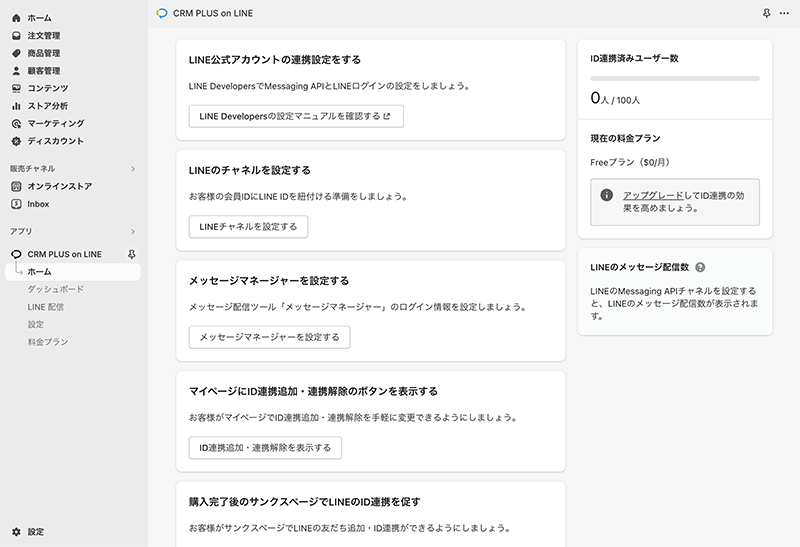
CRM PLUS on LINEをインストールすると、このような管理画面が表示されます。LINE公式アカウントと連携設定を行うことでさまざまな機能が使用可能になります。
連携にあたっては、LINE公式アカウント側でいくつかの設定が必要です。主にMassaging APIの利用開始とLINEログインチャネルの作成ですが、詳しくはCRM PLUS on LINEの公式サイトにあるマニュアルをご確認ください。
CRM PLUS on LINEの主な機能
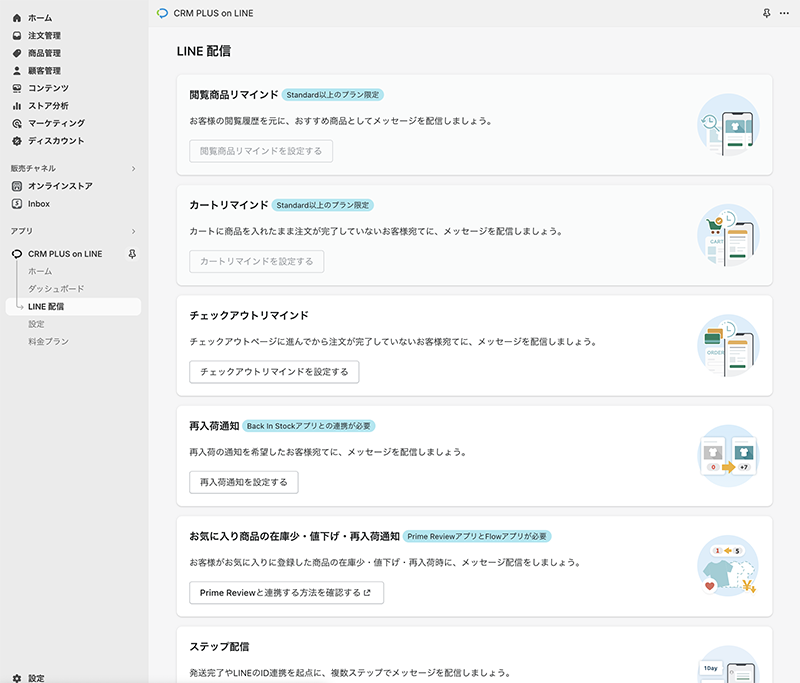
管理画面から、さまざまなメッセージ配信を行うことができます。契約プランや連携アプリの制約があるものもありますが、チェックアウトリマインド・ステップ配信・セグメント配信は無料プランでも利用できます。
| 閲覧商品リマインド | お客様の閲覧履歴を元におすすめ商品メッセージを配信 | Standardプラン以上 |
| カートリマインド | カートに入れたまま注文が完了していないお客様にメッセージを配信 | Standardプラン以上 |
| チェックアウトリマインド | チェックアウトページに進んでから注文が完了していないお客様にメッセージを配信 | |
| 再入荷通知 | 再入荷通知を希望したお客様にメッセージを配信 | Back In Stockアプリとの連携が必要 |
| 在庫少・値下げ・再入荷通知 | お気に入り登録した商品の在庫少・値下げ・再入荷時にメッセージを配信 | Prime Reviewアプリ・Flowアプリが必要 |
| ステップ配信 | 発送完了やID連携を起点に複数ステップでメッセージを配信 | |
| セグメント配信 | お客様のセグメントによって絞り込んで配信 |
CRM PLUS on LINEの料金プラン
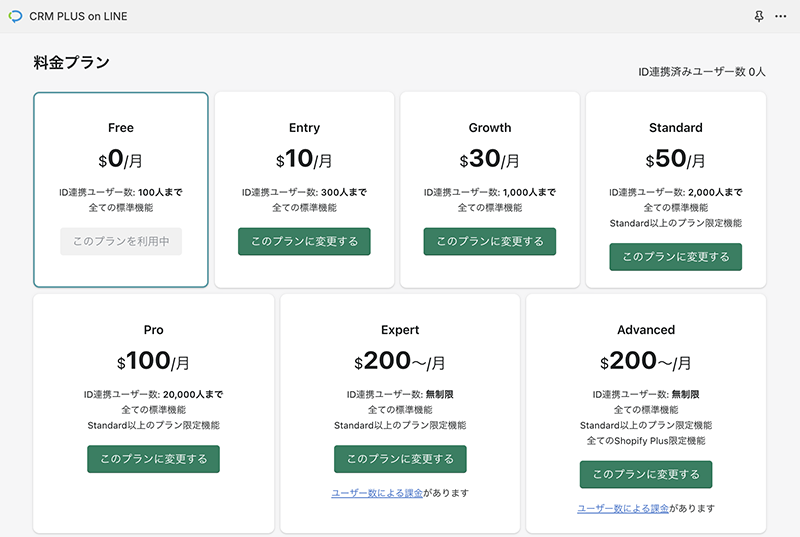
ID連携ユーザー数と利用できる機能に応じて7つの料金プランが用意されています。無料プランはユーザー数の制限こそあるものの基本的な機能は使えるので、まずは無料プランから手軽にはじめてみると良いでしょう。
Klaviyo
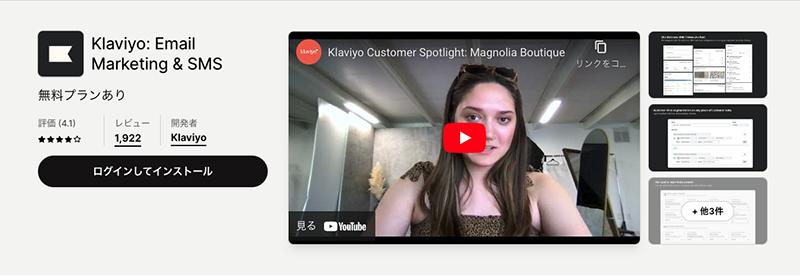
Klaviyoは、メール配信アプリです。通常のメルマガ配信に加えて、条件に応じて自動配信する機能や配信したメールを分析する機能等、高度な機能が揃っています。
メール配信に関するさまざまな操作はKlaviyoの画面から行います。現時点では日本語に対応しておらず英語のみのためややハードルが高い印象は否めませんが、機能性の高さは非常に魅力的です。
Klaviyoの導入方法
Klaviyoの利用にあたっては、Klaviyoサイトでアカウントを作成する必要があります。
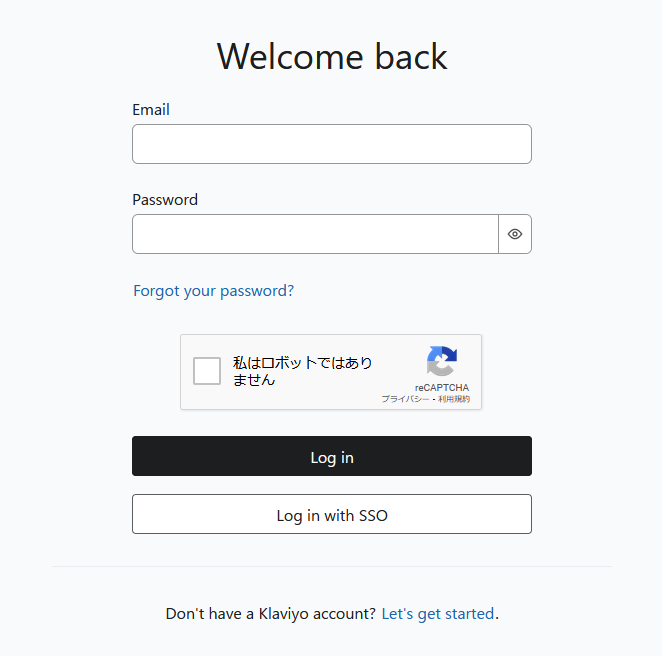
Shopify管理画面でKlaviyoをインストールすると、Klaviyoのログイン画面に移ります。まだKlaviyoのアカウントを持っていない場合、画面下部の「Let’s get started.」をクリックします。
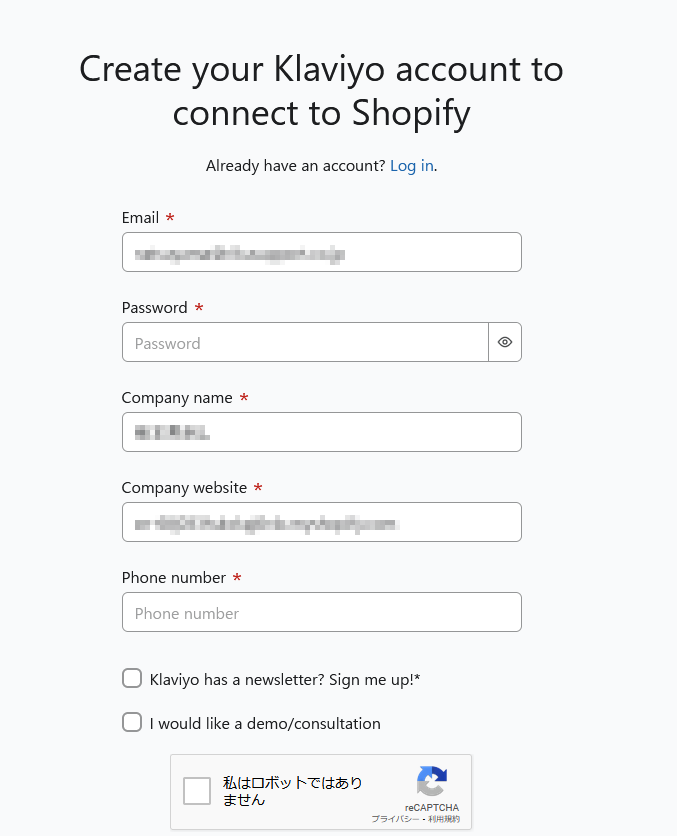
アカウント作成画面です。EmailにはShopifyと同じメールアドレス、Company webbsite にはShopifyのショップのURLを入力します。
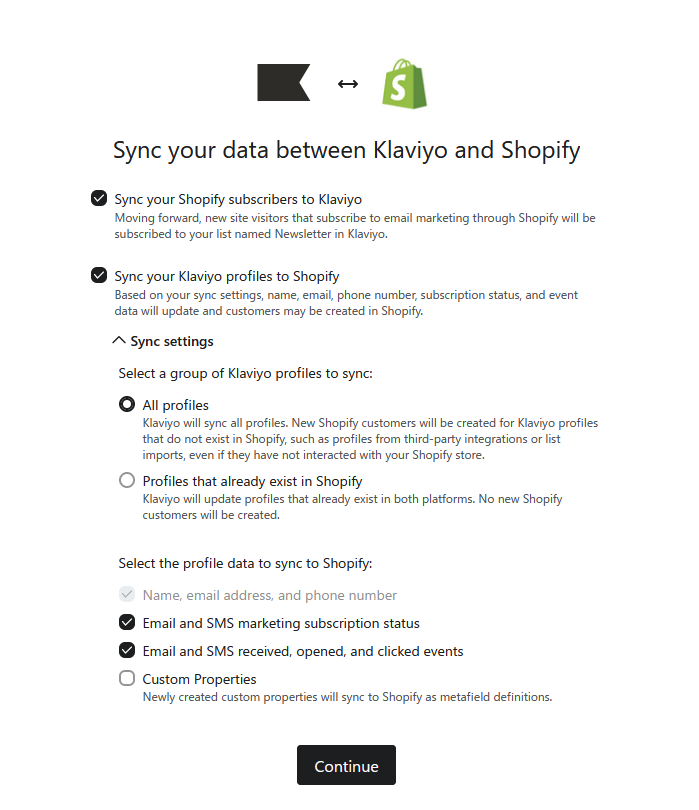
Shopify側のデータをKlaviyoと同期する確認画面です。「Sync settings」を開くと、同期の詳しい条件を確認・設定できます。問題がなければ「Continue」をクリックします。
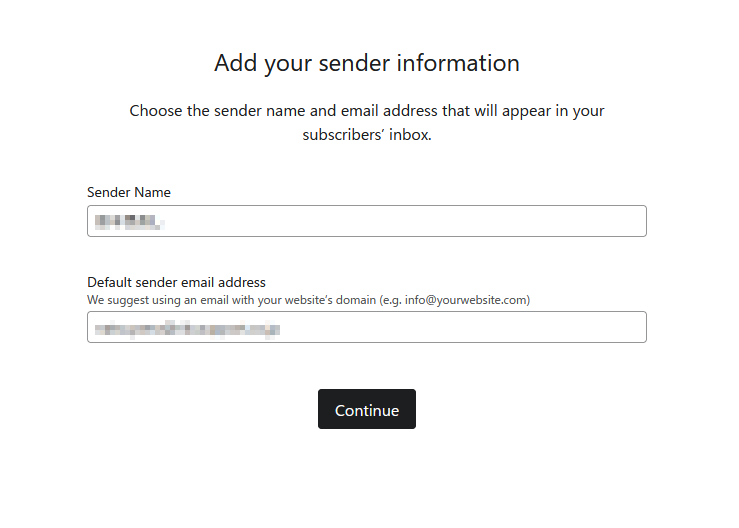
メール配信時に使われる送信元名・送信元メールアドレスです。メールを受信したお客様のメールボックスで表示される内容です。
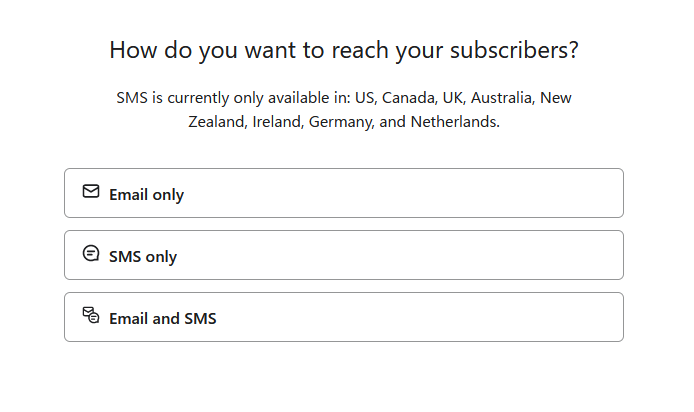
送信方法を選ぶ画面です。SMSは現状日本では対応していないので、「Email only」を選択します。
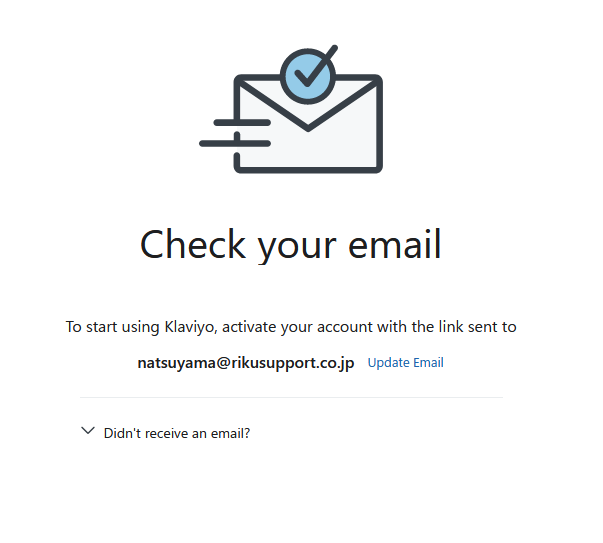
認証のためのメールが送信されます。
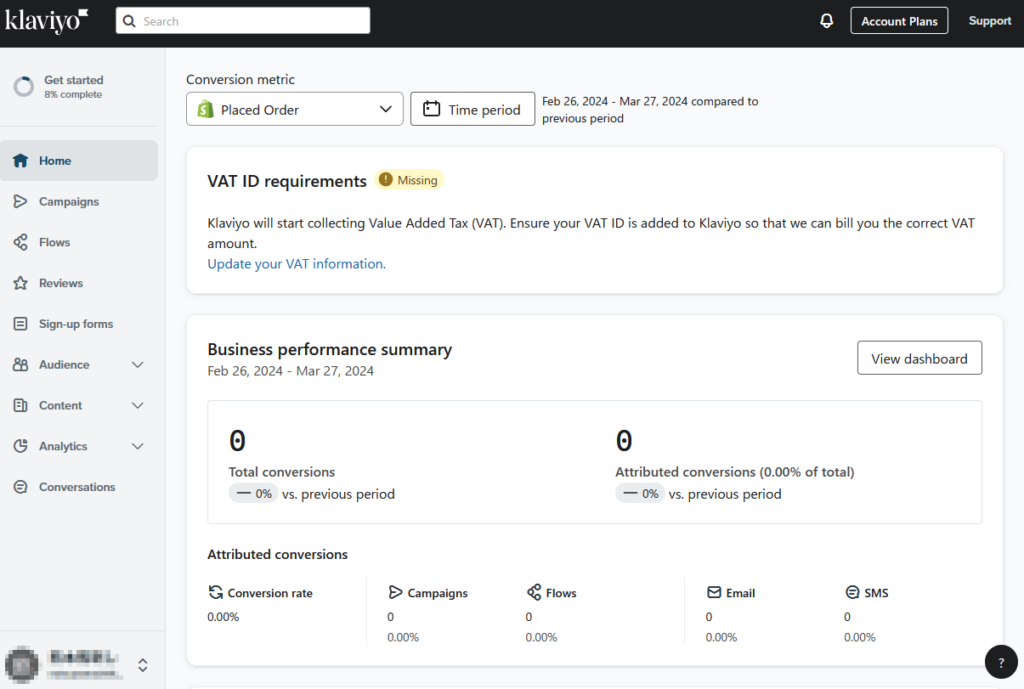
メール認証が完了すると、Klaviyoの管理画面が使用可能になります。
Klaviyoでのメール配信
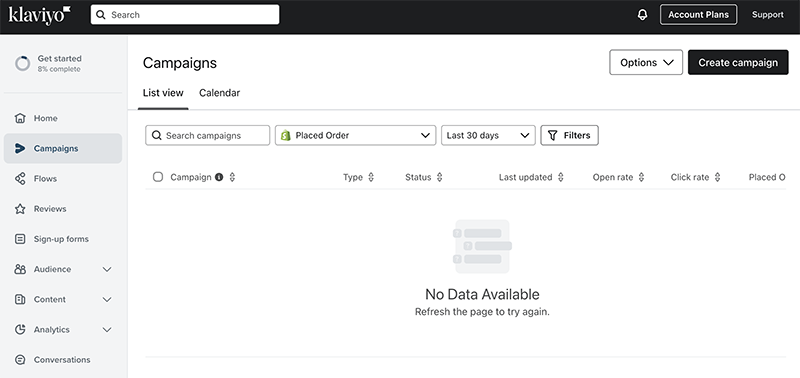
メール配信を行うには、メニューからCampaigns を選択し、「Create campaign」ボタンをクリックします。
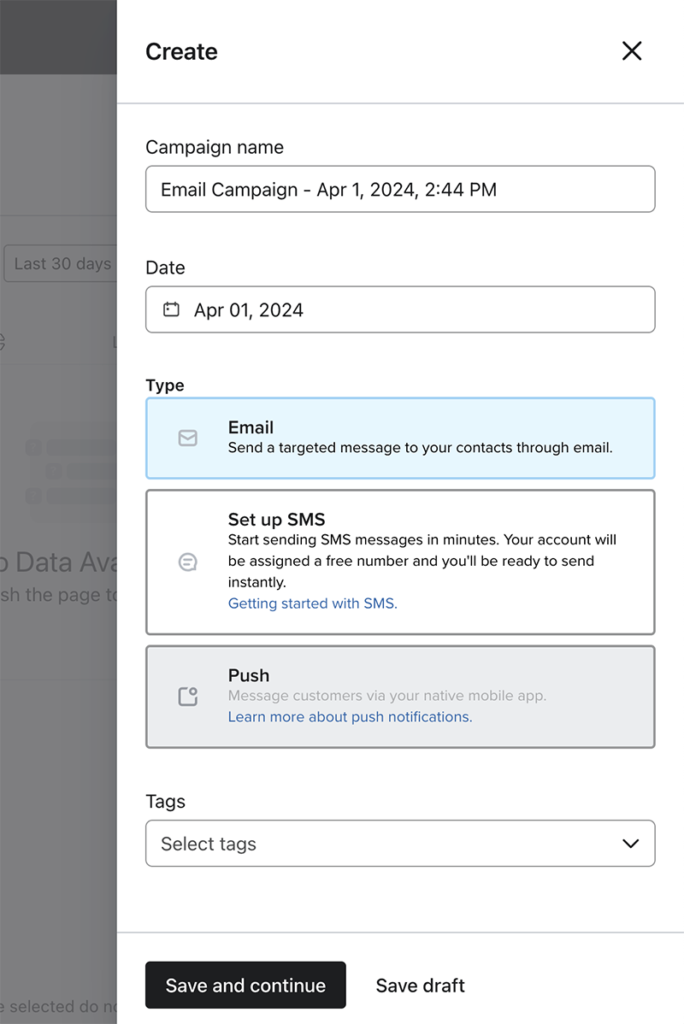
キャンペーン名・日付・種類等を入力・選択します。
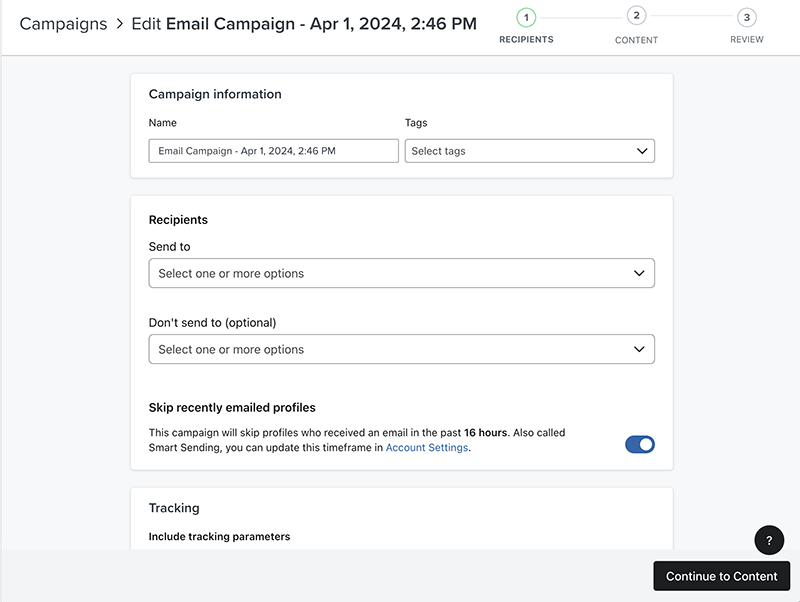
「RECIPIENTS」「CONTENT」「REVIEW」の3ステップでメールを作成します。「RECIPIENTS」では、送信先を選択します。あらかじめ作っておいた送信グループから、送信先(Send to)を選択します。必要に応じて除外する送信先(Don’t send to)を設定することも可能です。
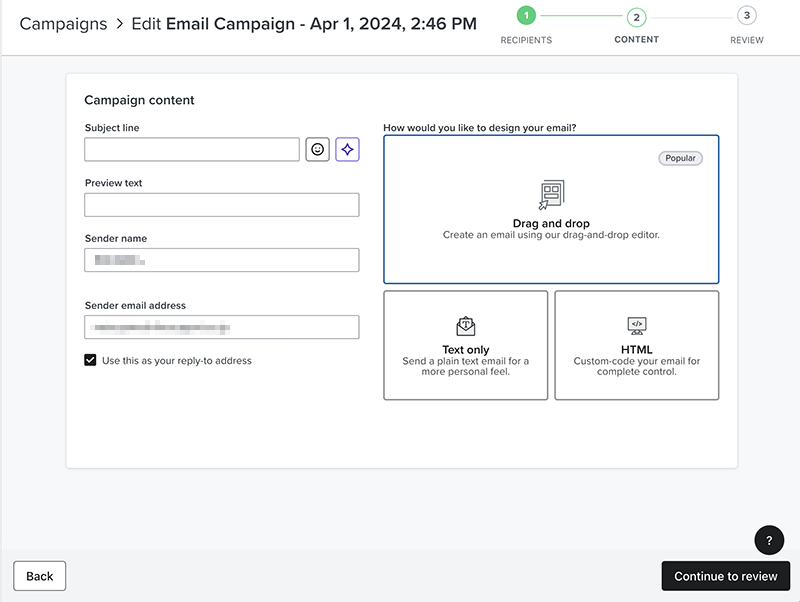
Subject line(件名)等を入力し、メールの形式を選択します。Drag and dropではドラッグ・アンド・ドロップで必要なパーツを配置できます。テキスト形式・HTML形式を選択することも可能です。
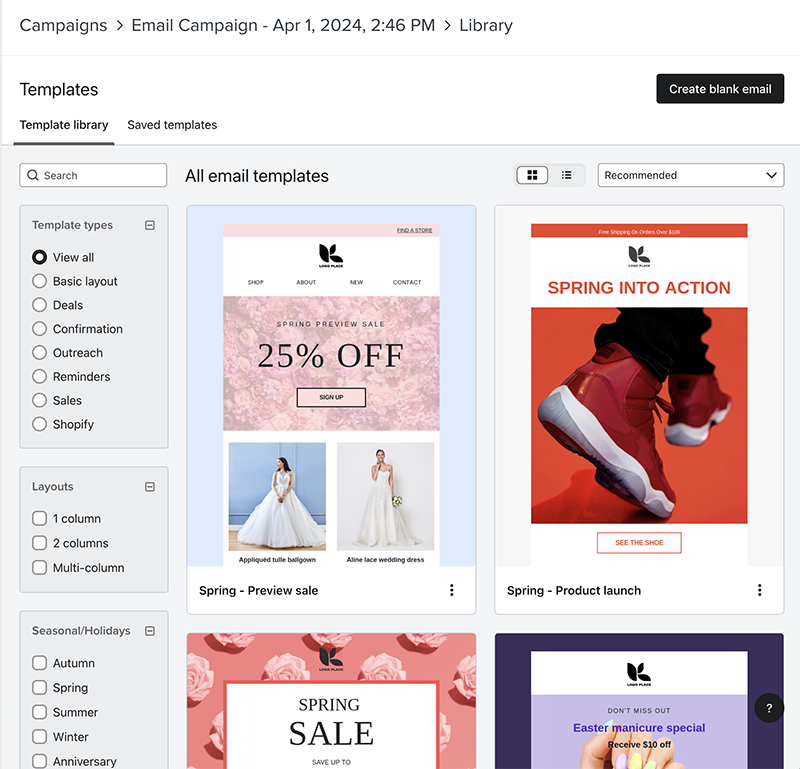
ここでは、Drag and dropを選択しました。豊富なメールテンプレートが用意されています。
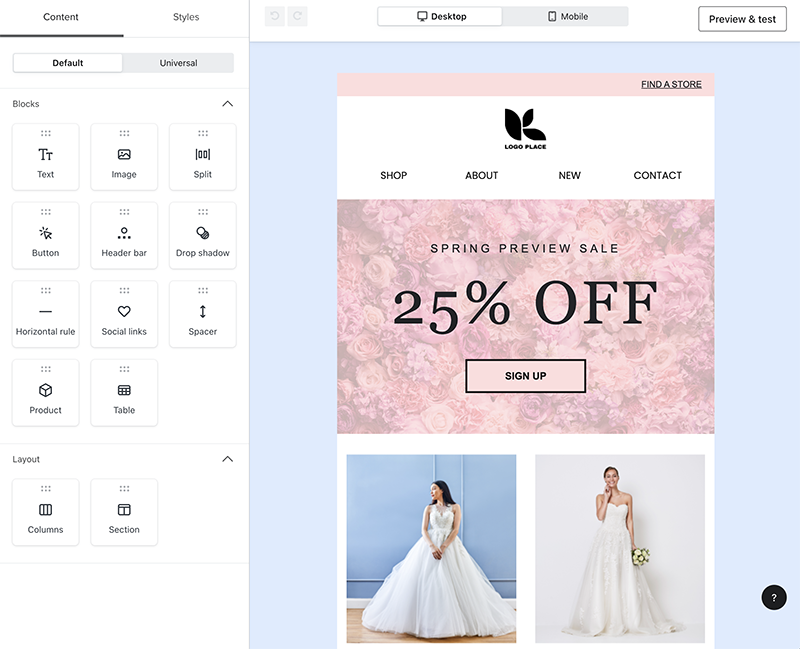
テンプレートを元に、各パーツの文字や画像・リンクを設定したり、パーツを追加・削除してメールを作成することができます。テンプレートはレスポンシブになっていて、上部のDesktop / Mobileを切り替えることでPC・スマホでの見え方を確認することができます。直感的な操作で見栄えのよいメールを作れるのはKlaviyoの大きな魅力のひとつです。
Klaviyoではこのほかに、自動配信メール・レビュー機能・メールマガジンの購読申し込みフォーム・分析ツールなど豊富な機能が使用できます。
Klaviyoの料金プラン
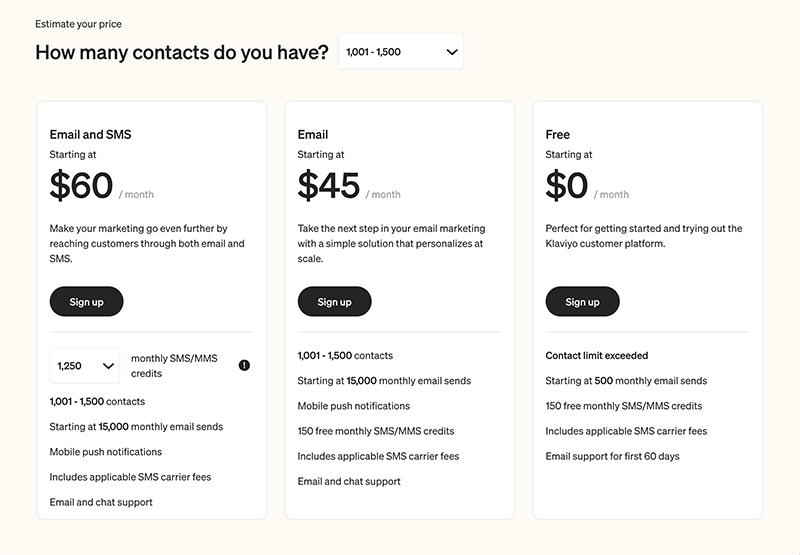
Klaviyoは、配信先のアドレス数や月間の送信数に応じて料金が設定されています。Klaviyoのサイトで概算が分かるようになっているので、ぜひ確認してみてください。上記はコンタクト数が1,001〜1,500の場合の例です。
SEO Image Optimizer Wizard
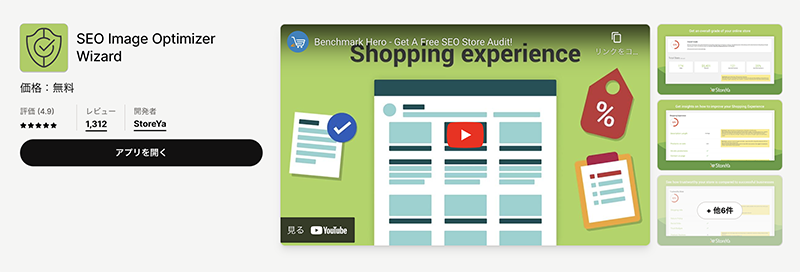
SEO Image Optimizer Wizard(旧称:SEO Site Audit, Benchmark Hero)は、SEOの観点からShopifyショップ内の画像の最適化を行うアプリです。
Altテキストの設定、画像圧縮、画像のサイズ変更といった画像周りの機能のほか、metaタグやページのインデックス作成・Robots.txtやサイトマップの作成といった機能も用意されています。
SEO Image Optimizer Wizardの導入方法
Shopifyの管理画面でアプリをインストールしたあと、StoreYaという外部サービスのアカウントを作成する必要があります。
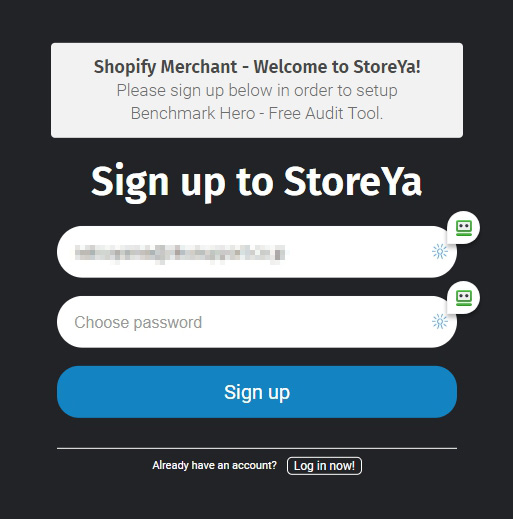
メールアドレスとパスワードを入力し、「Sign Up」をクリックします。
SEO Image Optimizer Wizardの機能
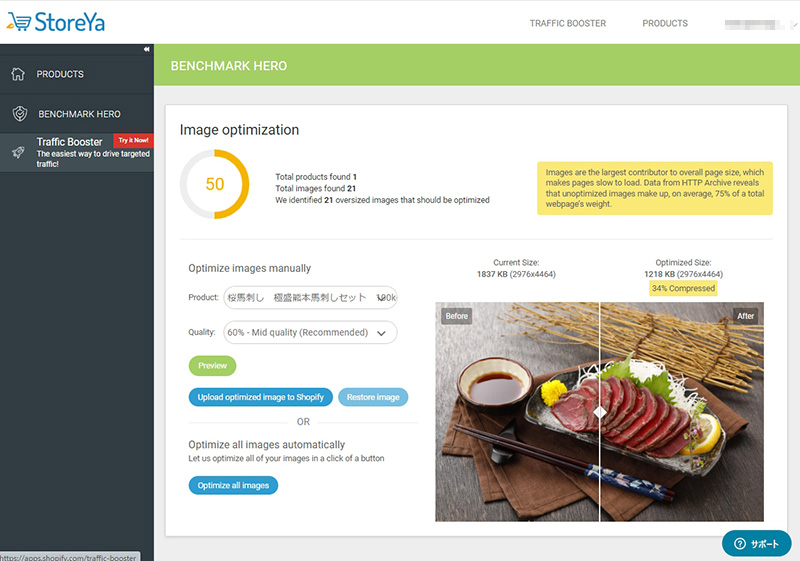
こちらは画像の最適化を行う画面です。現在1837KBの画像を1218KBに最適化することを提案されています。画像の上に表示されている縦線を動かすことで最適化前後の画質を見比べ、見た目上問題がないことを確認することができます。
画面左側の欄でaltテキストや画像品質を手動で設定するほか、すべての画像を自動的に最適化するボタンも用意されています。
なお、画面は英語ですが、直感的に内容を把握しやすいデザインになっているためそのままでもそれなりに操作は可能です。ブラウザの自動翻訳機能を使って日本語にすればさらに理解しやすくなります。
SEO Image Optimizer Wizardのおすすめポイント
SEO Image Opitimizer Wizardの最大の魅力は、画像の最適化が簡単な操作で行える点です。Shopifyで作成したショップのページの読み込みが重くて気になるという場合、ひとつひとつ画像を軽量化して再アップロードするのは非常に手間がかかりますが、このアプリを使うことで一括して軽量化を行うことができます。商品点数が多い場合や商品一点あたりの画像数が多い場合には、省力化に大いに役立ちます。
ショップ内に最適化したほうがよい画像がどのくらいあるかを視覚的に分かりやすく表示してくれる点もポイントです。
Benchmark Email
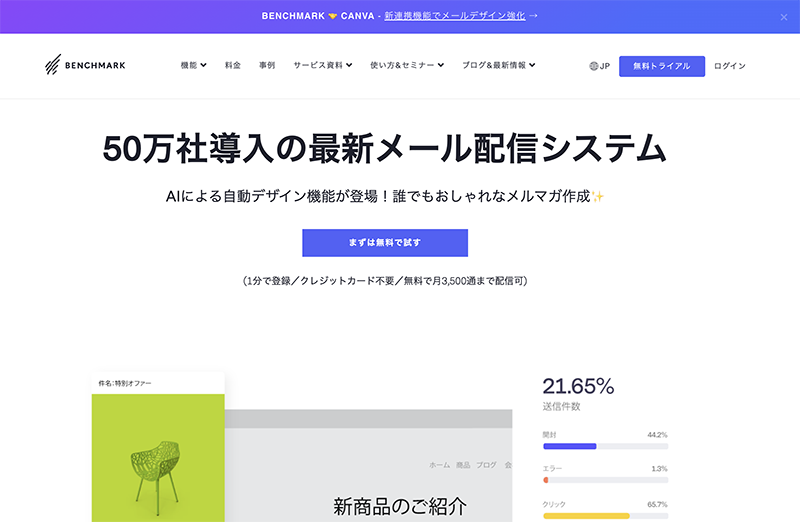
Benchmark Emailは、メルマガの作成・配信が行えるシステムです。Shopifyのアプリとして作成されているものではありませんが、こちらのシステムとShopifyの連携設定を行うことで、Shopifyで運営するショップの顧客にメルマガを配信することができます。
50万社導入の豊富な実績があり、7,500通/月まで月額 ¥1,964のProプランで利用できるほか、登録アドレス500件・3,500通/月までは無料トライアルも可能です。
Benchmark Emailの主な機能
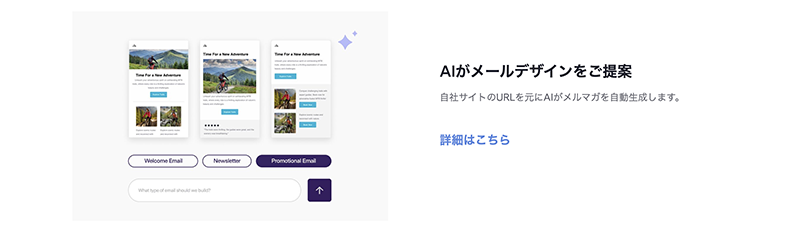
Benchmark Emailの大きな特色として、AIによるメルマガ自動生成機能があります。自社サイトのURLを元にAIがメールデザインを自動生成するほか、タイトルや本文なども作成してくれます。こまめにメルマガを配信したいけれど文面の作成に悩んで時間がかかってしまう、見栄えのいいHTMLメールを作りたいがなかなか難しい、等の悩みを抱えている方はぜひ一度試してみてはいかがでしょうか。
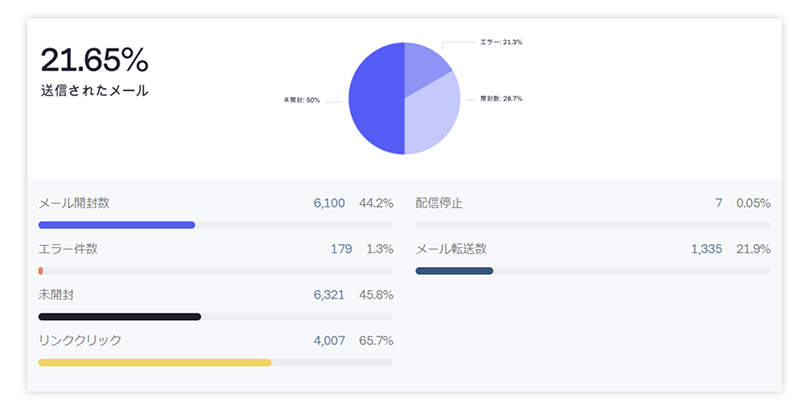
メール配信の成果は、高機能リアルタイムレポートで確認することができます。開封数やリンククリックをチェックし、PDCAを回してより高い効果を目指しましょう。
Benchmark EmailとShopifyの連携
Benchmark EmailとShopifyを連携させる場合はBenchmark Emailの有料アカウントが必要なのでご注意ください。
連携は、Shopify側でカスタムアプリを作成する形で行います。アプリの作成というと難しそうに思えますが、プログラミングを行う必要はありません。Shopify管理画面のアプリ管理で「アプリを開発」をクリックし、必要な項目を入力すればOKです。Shopify連携の詳しい手順はBenchmark Emailのサイトに掲載されています。
納品書発行アプリ
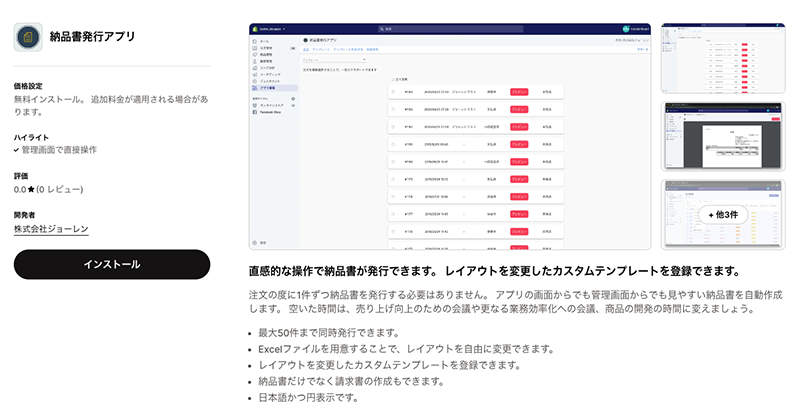
納品書発行アプリは、日本語・円表示に対応し、最大50件まで納品書を同時発行できるアプリです。注文の都度1件ずつ発行するのではなく、まとめて作業できることで業務の効率化につながります。
日本語・円表示に対応し、Excelファイルでレイアウトを自由に変更することができます。
無料でインストールすることができ、利用状況に応じて1枚発行につき$0.08の従量課金となります。注文数100件までは無料で利用できます。
まるっと集客
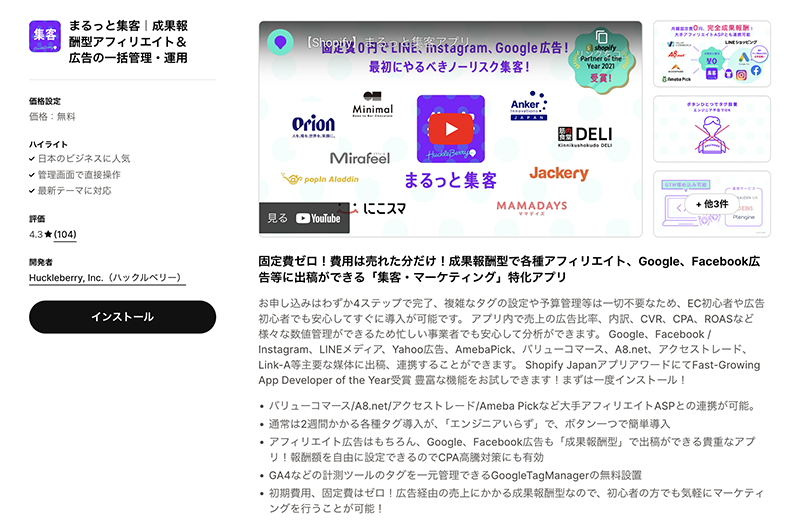
まるっと集客は、各種アフィリエイトやSNS広告等さまざまな媒体に簡単な操作で一括して出稿・連携できるアプリです。タグの導入・設定や予算管理といった手間のかかる作業をまとめて簡単に行うことができます。広告経由の売上に応じて費用が発生する成果報酬型のため、初期費用や固定費はかかりません。
まるっと集客で申し込める集客サービス
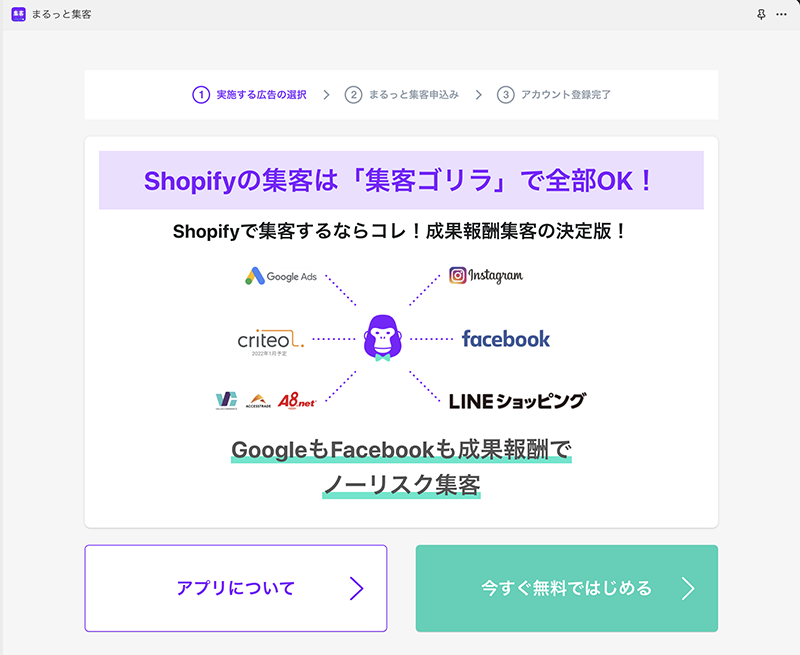
まるっと集客では、「集客ゴリラ」「アクセストレード」「Ameba Pick」「バリューコマース」「エーハチネット」のなかから申し込みたいものを選んで一括申請することができます。
| 初期費用・月額費用 | 掲載先 | |
| 集客ゴリラ | 完全無料 | Google検索結果 Google提携メディア Facebook / Instagram |
| アクセストレード | 無料キャンペーン中 | 大手メディア・ポイントサイト等 |
| Ameba Pick | 無料キャンペーン中 | Amebaブログ等 |
| バリューコマース | 初期60,000円 月額60,000円 最低利用期間7ヶ月 | LINEショッピング・Google広告・ポイントサイト・SEOメディア等 |
| エーハチネット | 初期60,000円 月額60,000円 最低利用期間7ヶ月 | アフィリエイトサイト |
※上記内容は2024年8月時点のものです
なお、初期費用・月額費用完全無料の「集客ゴリラ」はリターゲティング広告である点に注意が必要です。Shopifyの店舗で商品を見たお客様が別のサイトを閲覧した際に商品の広告が表示されるというもので、単純接触効果(一度見たものを何度も見るにつれて好印象が高まる)からのコンバージョンを狙えるいっぽう、既にある程度Shopify店舗への流入数がある状態でないと成果が上がりにくい側面があります。
shopifyオススメの10個の無料アプリを入れてみた まとめ
shopifyでは「アプリ」によってショップに必要な機能を手軽に追加することができます。今回は、請求書や納品書などの書類を印刷する「Order Printer」・レビュー機能を追加する「Product Reviews」・送料無料バーを表示させる「送料無料バー.amp」の3つを例としてご紹介しました。このほかにもアプリストアにはさまざまなアプリが公開されています。Shopifyの標準機能ではやりたいことができず悩んでいる方は、ぜひアプリの導入を検討してみてはいかがでしょうか。
shopify(ショピファイ ショッピファイ)の商品登録代行ならお任せ下さい。その他、商品登録 外注 商品登録代行 なら商品登録ドットコムへと任せ下さい。